微软预安装工具包OPK+白皮书.docx
《微软预安装工具包OPK+白皮书.docx》由会员分享,可在线阅读,更多相关《微软预安装工具包OPK+白皮书.docx(49页珍藏版)》请在冰豆网上搜索。
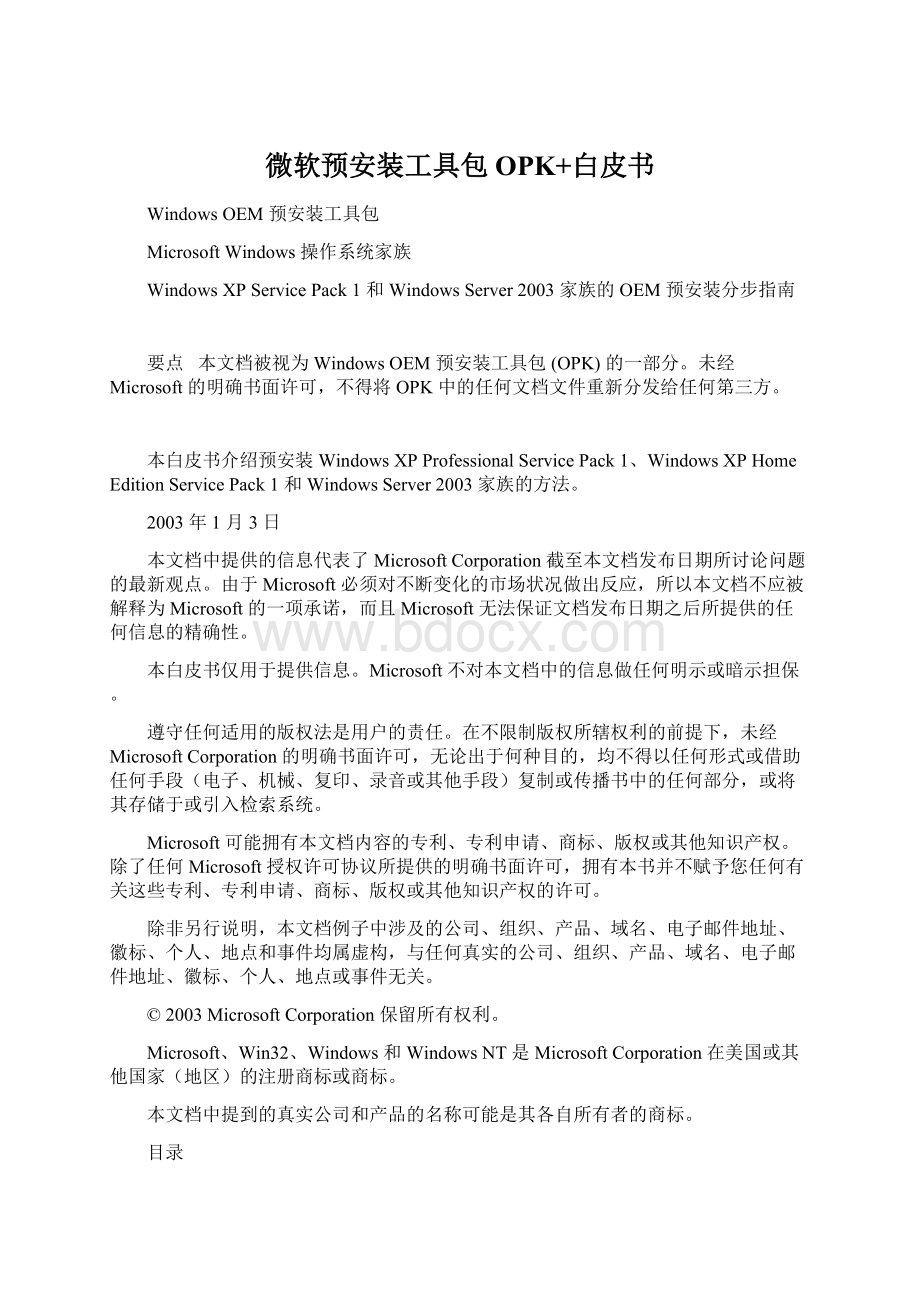
微软预安装工具包OPK+白皮书
WindowsOEM预安装工具包
MicrosoftWindows操作系统家族
WindowsXPServicePack1和WindowsServer 2003家族的OEM预安装分步指南
要点 本文档被视为WindowsOEM预安装工具包(OPK)的一部分。
未经Microsoft的明确书面许可,不得将OPK中的任何文档文件重新分发给任何第三方。
本白皮书介绍预安装Windows XPProfessionalServicePack1、Windows XPHomeEditionServicePack1和WindowsServer 2003家族的方法。
2003年1月3日
本文档中提供的信息代表了MicrosoftCorporation截至本文档发布日期所讨论问题的最新观点。
由于Microsoft必须对不断变化的市场状况做出反应,所以本文档不应被解释为Microsoft的一项承诺,而且Microsoft无法保证文档发布日期之后所提供的任何信息的精确性。
本白皮书仅用于提供信息。
Microsoft不对本文档中的信息做任何明示或暗示担保。
遵守任何适用的版权法是用户的责任。
在不限制版权所辖权利的前提下,未经MicrosoftCorporation的明确书面许可,无论出于何种目的,均不得以任何形式或借助任何手段(电子、机械、复印、录音或其他手段)复制或传播书中的任何部分,或将其存储于或引入检索系统。
Microsoft可能拥有本文档内容的专利、专利申请、商标、版权或其他知识产权。
除了任何Microsoft授权许可协议所提供的明确书面许可,拥有本书并不赋予您任何有关这些专利、专利申请、商标、版权或其他知识产权的许可。
除非另行说明,本文档例子中涉及的公司、组织、产品、域名、电子邮件地址、徽标、个人、地点和事件均属虚构,与任何真实的公司、组织、产品、域名、电子邮件地址、徽标、个人、地点或事件无关。
©2003MicrosoftCorporation保留所有权利。
Microsoft、Win32、Windows和WindowsNT是MicrosoftCorporation在美国或其他国家(地区)的注册商标或商标。
本文档中提到的真实公司和产品的名称可能是其各自所有者的商标。
目录
简介1
使用OEM预安装工具包的优点1
术语和概念1
使用网络预安装的优点2
预安装过程概述3
准备新硬件和软件4
准备技术人员计算机4
安装OEM预安装工具包5
共享OPKTools和应用程序文件夹7
为预安装创建用户帐户7
手动安装StepbyStepInteractive7
运行安装管理器创建配置集8
欢迎使用安装管理器8
配置集9
安装类型10
产品10
OEM署名信息11
产品密钥13
预安装的应用程序13
徽标信息16
署名机会17
系统设置18
鼠标教程19
USB硬件检测20
Internet注册21
浏览器工具栏按钮22
重要的URL23
收藏夹和链接24
“开始”菜单26
在“开始”菜单上署名27
保存配置集28
完成安装管理器29
指定分布共享的位置30
为网络预安装配置DHCP地址31
为点到点预安装配置静态地址31
手动分配静态IP地址31
准备主安装32
使用Windows预安装环境34
重新封装或自定义主安装34
创建安装映像38
配置目标计算机38
格式化目标计算机的硬盘驱动器38
启动目标计算机38
将映像部署到目标计算机38
附录A:
从光盘执行无网络预安装39
无网络预安装的缺点39
无网络预安装的过程39
简介
WindowsXPServicePack1和WindowsServer 2003家族的OEM预安装分步指南介绍在新计算机上安装Windows XPServicePack1和WindowsServer 2003家族的过程,这些新计算机将分发给最终用户。
注意 本文档及联机的《Microsoft®Windows®OEM预安装工具包(OPK)用户指南》中所提及的所有预安装指导和工具仅供OEM使用,不得透露或分发给最终用户。
您必须遵守WindowsOPK光盘上《OPK用户指南》中概述的要求。
从已授权的销售商那里获得的一套3张Windows XP光盘中包括1张WindowsOPK光盘。
您也可以在上找到《OPK用户指南》。
同时,您还必须遵守系统制造商Microsoft分发和预安装协议以及OEM许可协议中的条款。
使用OEM预安装工具包的优点
通过使用OEM预安装工具包,您可以:
∙利用配置集而非手动回答Windows安装程序中的各种问题以节省宝贵的时间。
∙通过预安装和测试所有程序及应用程序,包括更新的驱动程序和补丁,交付一个便于使用的按订单组装的系统。
∙自定义显示OEM徽标及公司名称的Windows XP“欢迎使用Windows”屏幕。
∙在Windows XP“开始”菜单的常用(MFU)应用程序列表中包含预安装应用程序的快捷方式。
∙在Windows XP“开始”菜单上添加指向OEM特定信息的链接。
在MicrosoftInternetExplorer收藏夹中包含指向公司网站的链接。
术语和概念
为了更好地理解《分步指南》,请首先熟悉下列术语和概念:
术语
定义
应答文件
在Windows安装程序中响应命令提示符且在Windows中可进行其他配置更改的脚本。
配置集
与Windows一起安装的文件、驱动程序、应用程序、补丁程序以及应答文件的完整集合。
可以复制一个配置集,然后根据提供的不同计算机型号进行编辑。
目标计算机(可选)
应用在主计算机上创建的同一映像、并将出售或分发给客户的多台计算机。
分布共享
包含计划预安装的某个Windows产品的源文件以及可能自定义的应答文件的网络共享。
最终用户
得到由OEM生产的计算机的人。
映像
一个文件和文件夹(有时压缩成一个文件)的集合,复制了操作系统中原有的文件和文件夹结构。
它通常包括由OEM或公司添加的其他文件。
主计算机
一台包含可以复制到目标计算机的主安装的完全组装的计算机。
主安装
Windows的自定义安装,可以将其复制到一台或多台目标计算机。
网络预安装
一种预安装方法,至少使用两台计算机(一台用作主数据存储的技术人员计算机和一台用于预安装的主计算机)、一个配置集和一个Winbom.ini文件。
安装管理器
帮助创建和修改应答文件和配置集的向导。
独立预安装
一种预安装方法,使用一台独立计算机、Windows产品光盘及一个Winnt.sif或Unattend.txt文件,而不使用配置集或技术人员计算机作为主数据存储。
如果使用这种受限制的方法,则必须执行手动预安装。
Sysprep
准备将主计算机上的硬盘复制到目标计算机的一种工具。
技术人员计算机
与网络连接并通过安装管理器创建配置集的计算机。
本计算机包含配置集、“欢迎使用Windows”自定义、预安装/阶段化安装的应用程序、补丁程序、修补程序、服务包、系统准备工具(Sysprep)及映像软件。
技术人员计算机上通常包含分布共享和OPK文档。
Unattend.txt
Windows安装程序应答文件的常规名称。
在CD启动预安装方法中,Unattend.txt必须被命名为Winnt.sif。
Windows XP3-Pack
包含WindowsXPHomeEdition或WindowsXPProfessional以及WindowsOPK光盘共3张光盘的软件包。
如果您没有接到WindowsOPK光盘,请联系向您出售产品的销售商。
使用网络预安装的优点
下表列出了两种预安装方法的优缺点:
网络预安装
从光盘执行无网络预安装
速度快,尤其在装有快速网卡的高速网络上。
速度慢。
Windows安装程序必须从CD-ROM驱动器读取数据(没有缓存)。
需要局域网或其他网络连接。
无需局域网或其他网络连接。
需要较多的准备工作以配置网络环境,但同时为制造环境提供了更大的灵活性。
制造按订单组装的计算机时这将更容易。
需要较少的准备工作。
您可以使用位于WindowsOPK光盘上的“Windows预安装环境(WindowsPE)”启动计算机。
需要一张包括Winnt.sif文件的软盘。
可以使用在Unattend.txt的OemPnPDriversPath项中指定的路径将驱动程序添加到硬盘上。
限制第三方驱动程序仅存储在海量存储设备中。
必须在操作系统第一次启动过程中按F6来加载这些驱动程序。
可以使用配置集。
您可以更新驱动程序并使用Winbom.ini文件自动预安装应用程序。
也可以通过将Windows安装中的特殊的文件放在$OEM$结构中的正确位置来自定义这些文件。
无法通过访问配置集自定义或署名Windows安装。
自定义中较少的灵活性。
可以在安装程序启动之前通过使用Winbom.ini中的[DiskConfig]部分自动分区或格式化硬盘驱动器。
无法自动分区或格式化硬盘驱动器(如果尚未格式化)。
可以执行真正的无人参与安装。
分区和格式化硬盘可能要求用户输入一些信息。
通过使用基于网络的WindowsPE预安装方法,还可以获得以下其他的好处:
∙通过自动执行整个预安装过程节省宝贵的时间。
∙在32位的环境中完全实现自动网络连接。
∙自动分区和格式化目标硬盘驱动器,包括本地NTFS支持和从WindowsPE读取NTFS文件共享的能力。
∙自动将整个i386文件夹复制到目标计算机(在C:
\Windows中)。
∙自动将自定义的OEM徽标和Oeminfo.ini文件复制到主安装。
∙能够利用Winbom.ini文件实现应用程序的预安装,同时也能够利用技术人员计算机从一个位置安装修补程序或服务补丁。
∙在将系统引导到Windows审核模式时自动处理Winbom.ini文件的[Factory]部分。
∙在“开始”菜单上添加OEM链接并预设置最多三个常用(MFU)快捷方式。
∙自动添加自定义的InternetExplorer标识,包括一个搜索页面、自定义工具栏按钮、一个自定义主页、其他自定义收藏夹以及帮助和支持页面。
∙自动复制并执行Sysrep.exe。
∙自动启动审核模式。
此外,如果执行网络安装,则无需打开所有3张光盘,因为源文件只从一张光盘(每个HomeEdition或Professional均有一张)复制到技术人员计算机一次。
应该将剩下未打开的光盘包与每一台通过您所创建的配置集预安装的新计算机一起发售。
虽然基于网络的过程是推荐的预安装方法,但是也可执行基于光盘的预安装过程,此时无需任何网络。
有关该过程的详细信息,请参阅附录 A。
注意 有关通过使用WindowsPE在Windows 2000或Windows XP上启用Internet连接共享的信息,请参阅下面的知识库文章:
预安装过程概述
开始安装前,请设置下列的配置之一(根据优先顺序列出)。
∙一台技术人员计算机,安装有一块网络适配器,另加一台网络路由器或一台运行WindowsServer2003并配置为DHCP服务器的服务器。
此外,还需要安装有一块网络适配器的主计算机。
此选项提供最大的预安装灵活性。
∙一台安装有两块网络适配器或一块网络适配器与一个调制解调器的技术人员计算机。
通过此配置,您可以使用Internet连接共享(ICS)(把它作为一个简单DHCP服务器)。
您的技术人员计算机必须运行Windows XP。
此外,还需要安装有一块网络适配器的主计算机。
∙一台技术人员计算机,安装有一块网络适配器,另加连接主计算机(带有一块网络适配器)的交叉电缆。
∙不通过网络也可预安装Windows,然而,这样做会失去很大的灵活性。
有关该选项的信息,请参阅附录 A“从光盘执行无网络预安装”。
注意 最后两个配置不提供使用DHCP的选项。
正如本文档其他位置讨论的那样,不使用DHCP将使您的预安装过程变得更加复杂。
详细信息,请参阅“使用网络预安装的优点”。
完成下列步骤,为您的客户准备好计算机。
有关本过程的可视化表现方式,请参阅这些步骤后面出现的插图:
准备新硬件和软件:
∙组装将分发给客户的计算机硬件。
∙确定需要安装的任何其他驱动程序和应用程序。
准备技术人员计算机:
∙安装OEM预安装工具包(“OPK工具”)。
∙将所有应用程序复制到以后能够访问的本地文件夹或网络共享。
∙运行安装管理器创建配置集。
∙保存配置集时选中“创建Windows预安装环境软盘”复选框。
选中该复选框后,可以将修改过的Winbom.ini文件复制到软盘。
(Winbom.ini是指导安装和配置过程的应答文件。
)
准备主计算机:
∙使用WindowsOPK光盘启动主计算机。
∙启动计算机时,插入包含有Winbom.ini文件的WindowsPE软盘。
∙安装操作系统并重新启动到工厂模式。
∙在工厂模式下审核(配置并测试)计算机。
∙通过运行Sysprep–reseal或使用下面的Winbom.ini设置为最终用户准备计算机:
[Factory]Reseal=Yes。
配置目标计算机(可选):
∙创建主安装的一个映像并将其存储到技术人员计算机(或网络中的其他位置)。
∙从包含首选映像软件的软盘或WindowsPE光盘启动计算机。
∙通过网络将映像还原到目标计算机。
(或者将映像从技术人员计算机复制到目标计算机。
)
注意 此外,还可以刻录包含映像和映像软件的光盘,并使用该光盘启动和配置目标计算机。
预安装过程
准备新硬件和软件
确保您的硬件组件上带有“DesignedforMicrosoftWindows”徽标,且硬件列在Microsoft网站(上的硬件兼容列表(HCL)中。
安装新硬件和软件,并确定希望安装的所有应用程序。
准备技术人员计算机
要准备技术人员计算机,必须首先安装OEM预安装工具包(“OPK工具”),预安装所有应用程序(包括客户要求的体系结构特定的应用程序),然后运行安装管理器创建配置集。
可以使用Windows XPSP1OPK或WindowsServer 2003 OPK预安装以下Windows版本:
Windows XP金版发布
WindowsXPSP1
WindowsServer 2003家族
请不要使用Windows XP金版发布的OPK预安装Windows XPSP1或WindowsServer 2003家族。
安装OEM预安装工具包
安装OEM预安装工具包
1.从一个已授权的销售商那里购买一套3张光盘的Windows XPProfessionalSP1(或Windows XPHomeEditionSP1)。
2.从盒中取出WindowsOPK光盘,然后将其插入技术人员计算机的CD-ROM驱动器。
这时将显示MicrosoftWindowsOEM预安装工具包的第一个屏幕。
3.单击“安装MicrosoftWindowsOEM预安装工具”。
注意 只能够在运行Windows 2000或Windows XP的计算机上安装OPK。
如果光盘未自动启动,请双击WindowsOPK光盘根文件夹中的Setup.exe。
4.完成OPK安装向导过程中,请接受默认设置。
从OPK的以前版本进行升级
您可以从WindowsXP金版发布的OPK工具升级到WindowsXPServicePack1(SP1)或WindowsServer 2003家族版本的OPK工具。
在一台技术人员计算机上只能安装一个版本的OPK工具和文档。
如果以前从WindowsXP金版发布安装过OPK,您必须将那些工具升级到WindowsXPSP1OPK或WindowsServer 2003OPK;在技术人员计算机上,WindowsXP金版发布的OPK工具不能与WindowsXPSP1或WindowsServer 2003OPK共同存在。
从Windows XP金版发布的OPK工具升级到WindowsXPSP1的OPK工具
5.运行位于WindowsXPSP1OPK 光盘根目录的Opk.msi。
它是自动运行文件,当插入光盘时会自动启动。
6.当出现“欢迎使用WindowsOEM预安装工具包”页面时,单击“下一步”。
升级现有的配置集
当升级到WindowsXPSP1OPK或WindowsServer 2003OPK后,不会对任何现有的配置集(位于\Cfgsets文件夹)进行更改。
同时,当升级到WindowsXPSP1OPK或WindowsServer 2003OPK后,不会对任何可用的Windows产品文件(位于\Lang文件夹)进行更改。
必须在安装管理器中使用“产品”页加载Windows产品文件以便获得更新的Windows版本,例如WindowsXPSP1或WindowsServer 2003家族成员。
升级到WindowsXPSP1OPK或WindowsServer 2003OPK会更新在创建新的配置集时安装管理器使用的模板文件。
任何由WindowsXPSP1或WindowsServer 2003安装管理器创建的新的配置集将使用新的默认值。
迁移WindowsXP配置集以便预安装WindowsXPSP1
在WindowsXPSP1版本的安装管理器中打开配置集,更新SKU(版本)并且保存配置集。
-或-
为新的SKU手动编辑Winbom.ini文件使其指向$OEM$文件夹。
首选的方法是使用安装管理器。
迁移WindowsXP配置集以便预安装WindowsServer 2003家族中的产品
在WindowsServer 2003版本的安装管理器中打开配置集,更新SKU(版本)并且保存配置集。
-或-
为新的SKU手动编辑Winbom.ini文件使其指向$OEM$文件夹。
首选的方法是使用安装管理器。
您也可以同时将WindowsXPSP1作为一个独立的产品安装到已经装有WindowsXP金版发布同一台技术人员计算机上。
如果您使用这种方法,现有的配置集仍然正常工作。
将WindowsXPSP1合并到已经存在的WindowsXP的配置集
7.将WindowsXPSP1更新光盘中的内容复制到技术人员计算机上的某个子目录中。
例如,在OPKTools目录下创建一个Updates文件夹。
将WindowsXPSP1光盘中的文件放置到Updates文件夹中。
8.运行安装管理器。
9.打开用于安装WindowsXP金版发布的现有的配置集。
10.在“产品”页上,选择WindowsXP金版发布。
11.在“预安装的应用程序”页上,添加如下命令行:
可执行文件:
\\Technician_Computer\Opktools\Updates\Xpsp1.exe
参数:
/q/n/z
12.保存配置集并完成安装管理器。
注意 如果您使用Windows XP金版发布的OPK工具设置分布共享,则允许“来宾”帐户访问。
使用WindowsServer 2003OPK工具设置分布共享不会启用“来宾”帐户。
升级不会更改已经存在的分布共享的属性。
升级为多语言安装的工具包
如果已经从WindowsXP金版发布安装了OPK的多语言版本,您必须单独升级工具的每一种语言版本。
第一次升级OPK工具包时,OPK安装程序将根据相应的语言自动检测并升级工具包。
必须通过使用WindowsOPK光盘的特定语言版本,为其他每种语言单独升级OPK工具。
共享OPKTools和应用程序文件夹
确保OPKTools文件夹及任何需要安装的应用程序所在的文件夹均已共享,并创建了可访问这些文件夹的适当用户帐户。
要共享文件夹,请右键单击该文件夹,单击“共享和安全”,然后单击“共享该文件夹”。
运行安装管理器并创建了第一个配置集后,可以共享OPKTools文件夹(如果尚未共享)。
为预安装创建用户帐户
在WindowsXPProfessional中创建用户帐户(加入域时)
13.在“开始”菜单上,依次单击“控制面板”、“性能和维护”、“管理工具”,然后双击“计算机管理”。
14.双击“本地用户和组”,右键单击“用户”,然后选择“新用户”。
15.键入要在应用程序预安装阶段使用的用户名和密码。
在WindowsXPProfessional(在工作组中)或WindowsXPHomeEdition中新建用户帐户
16.在“开始”菜单中,依次单击“控制面板”、“用户帐户”和“创建一个新帐户”。
17.在“为新帐户起名”页上键入名称,然后单击“下一步”。
18.在“挑选一个帐户类型”页上,选择“计算机管理员”,然后单击“创建帐户”。
要点 为了使预安装正常运行,必须共享OPKTools和应用程序文件夹,然后创建访问这些文件夹的用户帐户。
例如,使用用户名opkuser和密码用于访问OPKTools文件夹,使用用户名appuser和密码用于访问应用程序文件夹。
手动安装StepbyStepInteractive
安装Windows XPHomeEdition的StepbyStepInteractive(SBSI)的英文版
∙运行以下命令:
\\ComputerName\OPKTools\Lang\Eng\SBSI\Per\Setup\Setup.exe-SMS-S-f1\\ComputerName\OPKTools\Lang\Eng\SBSI\Per\Setup\Silen